
Índice:
- Introdução
- Isenção de responsabilidade
- Etapa 1: Material e Ferramentas
- Lista de Materiais
- Etapa 2: Impressão 3D
- Etapa 3: Programação: Preparação
- Etapa 4: Programação: Edite o Código
- Etapa 5: Programação: Código de upload
- Etapa 6: Soldagem: Visão geral
- Etapa 7: Solda: o módulo de potência
- Etapa 8: Solda: Bateria
- Etapa 9: Solda: Arduino, Leds e Sensor
- Etapa 10: Solda: juntando tudo
- Etapa 11: TEMPO DE TESTE
- Etapa 12: Montagem
- Etapa 13: adicionar uma cinta
- Etapa 14: Pronto
- Autor John Day [email protected].
- Public 2024-01-30 11:36.
- Última modificação 2025-01-23 15:03.




Introdução
Olá a todos! Este é meu primeiro guia e (espero) o primeiro de uma série de guias na minha busca para criar um ponto de vista visual RGB-LED de código aberto. Para mantê-lo simples primeiro, isso vai resultar em um led-poi simples com controle remoto via IV e todos os tipos de animações de mudança de cor.
Lembre-se: este tipo de ponto de interesse (sem IR-remoto) pode ser comprado por cerca de 20 $ na Amazon, então não vale o esforço financeiramente - faça você mesmo pela experiência, não pelo resultado.
Espero que as pessoas contribuam com animações para o GitHub deste projeto, resultando em uma grande variedade de animações para você escolher e, portanto, dando a esta versão um pouco mais de valor em comparação com as de balcão.

Isenção de responsabilidade
Em primeiro lugar, alguns avisos de segurança. Só tente fazer esta construção se você souber o que está fazendo. Não sou engenheiro elétrico, não posso ser responsabilizado se algo der errado. Algumas etapas / materiais perigosos estão envolvidos e você deve estar ciente deles:
Lipos podem ser perigosos. Especialmente a soldagem, curto-circuito e armazenamento de LiPos apresentam uma variedade de perigos. Mesmo se a construção for bem, os fios podem se soltar, as células podem ser danificadas ou um dos componentes chineses sem nome pode falhar e causar um curto. Não deixe que carreguem sem supervisão, é melhor usar um carregador externo para carregá-los, remova o lipo para armazenamento e transporte (o melhor é armazená-los em uma daquelas "bolsas de lipo", acredito).
Os pois estão sujeitos a algumas forças significativas ao atuar com eles. Se você atingir alguém ou algo com eles ou se uma impressão falhar e as peças voarem, as pessoas podem se machucar.
Use o bom senso, esteja ciente dos perigos, leia por conta própria se não tiver certeza. Você entendeu a ideia.
Se eu não te assustei, aproveite a construção e divirta-se com eles.
Etapa 1: Material e Ferramentas


Lista de Materiais
Primeiro, vamos dar uma olhada no que precisamos para esta construção. Eu recomendo comprar a maioria das coisas no AliExpress se você tiver tempo para esperar. No entanto, só encontrei os lipos no HobbyKing.

Componentes / Eletrônicos
| Qtde | Nome | Fonte | Comente |
| 2 | Módulo carregador de bateria de lítio TP4056 | Amazon.com, AliExpress | |
| 2 | Turnigy nano-tech 1000mah 1S 15C Round Cell | Hobbyking | |
| 2 | Fonte de alimentação de reforço de 2-5 V a 5 V | Ali Express | O circuito de reforço MT3608 também se encaixa |
| 2 | ArduinoPro Mini ATMEGA328P 5V 16MHz | Amazon.com, AliExpress | |
| 2 | Díodo receptor IR de 1838 940 nm | Amazon.com, AliExpress | |
| 1m | Faixa de LED APA102 (144 ou 96 LED / m) | Amazon.com, AliExpress | Você precisa de cerca de 2x10 Leds de comprimento |
| 2 | Capacitor 220uF 10V | Ali Express | |
| 1 | IR Remoto | Ali Express |

Ferramentas
| Nome | Recomendação | Comente |
| impressora 3d | ||
| Ferro de solda | QUICKO T12 | |
| Pistola de cola quente | ||
| Computador com IDE Arduino | ||
| Chip FTDI USB | FT232 | alternativa: Arduino Uno |
| Wirestrippers | opcional | |
| Wirecutters | Knipex Cutters | opcional |
| Breadboard + Jumpers | opcional | |
| Arduino Uno | opcional |
Consumíveis
| Nome | Comente |
| Fio fino | 24-28AWG |
| Chumbo de solda | |
| Tubo Encolhível | |
| Cabeçalhos de pinos (macho e fêmea) ou conector pequeno | |
| Filamento de impressão 3D transparente | Usei PLA, mas o Nylon pode dar resultados mais fortes |
| Sticks de cola quente | |
| Fluxo e solda de zinco ou uma escova de metal / lixa | Lixar funcionou bem para mim |
| Algum cordão para alças | Usei acorde de plástico simples, mas você pode querer ser criativo |
Etapa 2: Impressão 3D


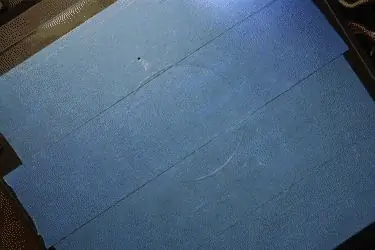
Como isso leva mais tempo, vamos começar imprimindo todas as peças para esta construção duas vezes com a colocação de suporte "em todos os lugares".
Vá para o Thingiverse, baixe os arquivos STL e fatie com o seu fatiador favorito.
Usei PLA transparente com resolução de 0,28 que funcionou bem, mas se você puder, você pode querer usar um material mais forte para estar no lado seguro e evitar qualquer mau funcionamento durante a centrifugação.
O resultado é mais opaco do que transparente, o que é bom para nós, já que o poi atua como um difusor e acende perfeitamente sem LEDs únicos visíveis. Depois que as impressões forem feitas, deixe o material de suporte e aparafuse e desparafuse as duas metades várias vezes. O material de suporte proporciona uma melhor aderência e, uma vez que se encaixem bem, é possível remover todos os suportes.

Etapa 3: Programação: Preparação
Para compilar o projeto, precisamos instalar o FastLED e IRremote Library. Ambos podem ser encontrados usando a construção do IDE do Arduino em Gerenciamento de Biblioteca. Para fazer upload de esboços para o Arduino pro mini, você precisa usar o chip FTDI.
Além disso, você precisa do código-fonte para este projeto, que pode ser encontrado no GitHub.
Etapa 4: Programação: Edite o Código
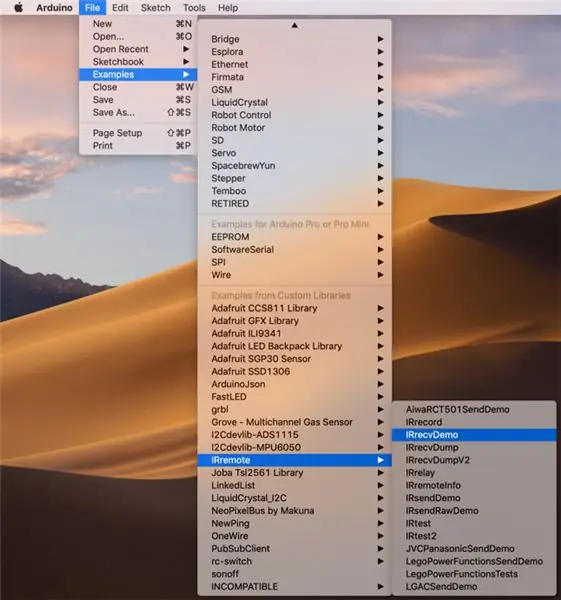

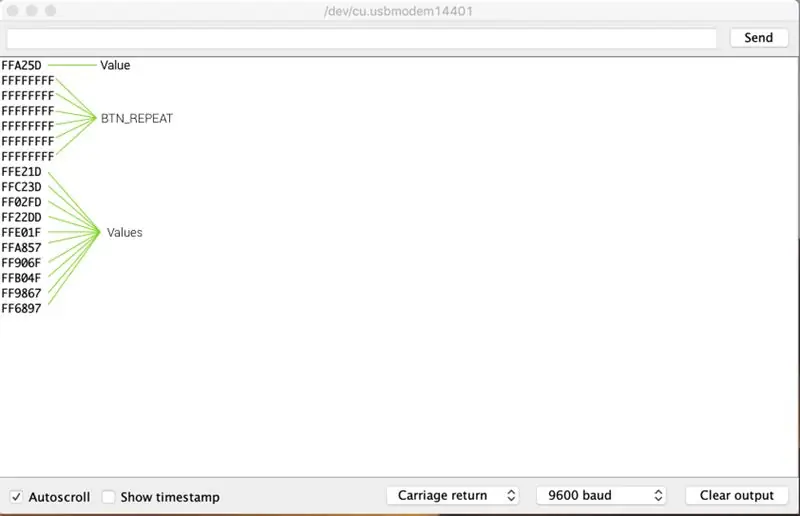
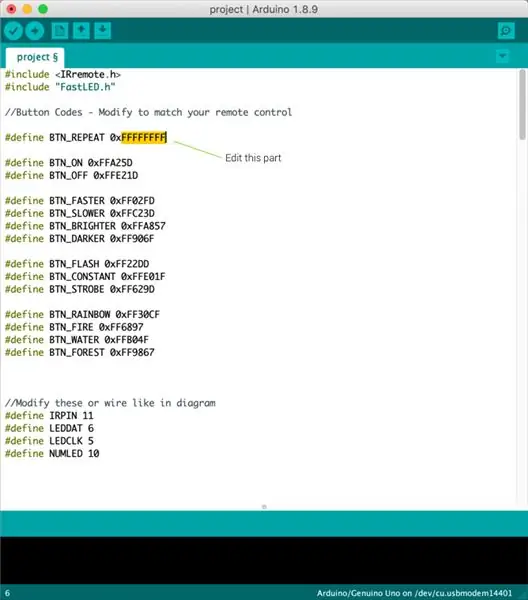
Usei um Arduino Uno sobressalente por conveniência, mas você pode usar apenas um dos Arduino Pro Minis.

Conecte o circuito mostrado na imagem acima usando um dos chips receptores de infravermelho, carregue o esboço de exemplo IRrecvDemo para seu Arduino e abra o monitor serial.
Em seguida, use o controle remoto e pressione os botões que deseja usar. Cada pressionamento de botão deve exibir um certo número hexadecimal. Se você segurar o botão abaixo, um número hexadecimal diferente deve se repetir.
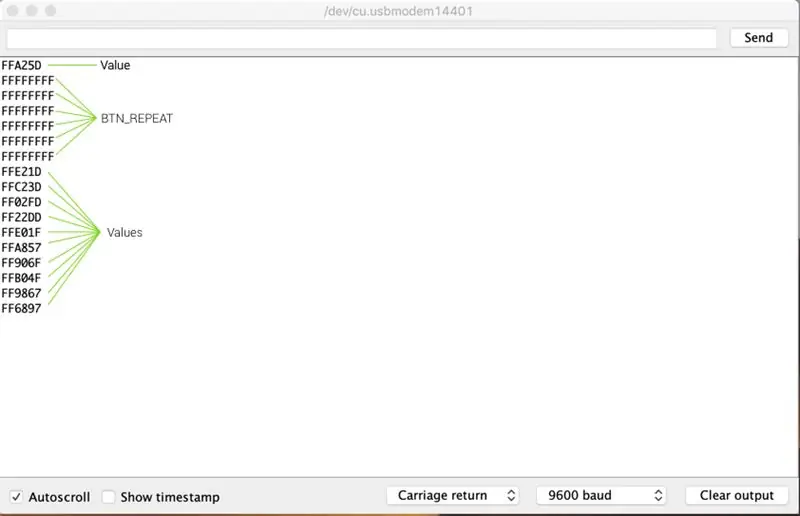
Primeiro, copie o valor do número hexadecimal de repetição e altere BTN_REPEAT para esse valor. Em seguida, trabalhe nas definições do código e altere tudo para corresponder ao seu controle remoto. Certifique-se de que todos os valores devem começar com 0x para serem reconhecidos como número hexadecimal - portanto, altere apenas a parte destacada do número.
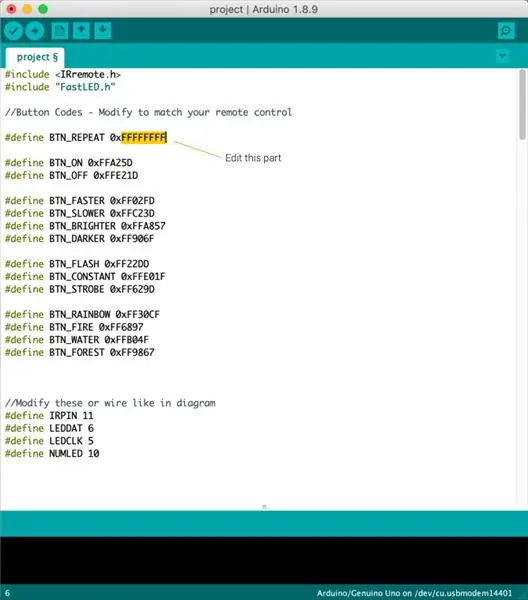
Etapa 5: Programação: Código de upload
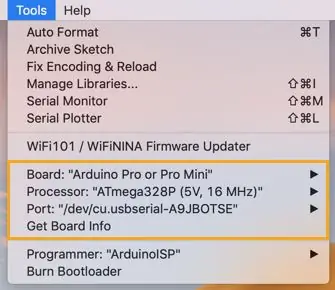

Compile o código para o poi e conecte o Arduino pro mini com seu chip FTDI. Escolha o Arduino pro mini como dispositivo, o conversor serial como programador e faça o upload do código para os dois Arduinos.
Você pode facilmente fazer o upload do código sem soldar fios / cabeçalhos para o Arduino, colando-o em uma placa de ensaio, conforme mostrado na imagem acima. Certifique-se de definir o jumper de voltagem em seu programador para 5 V antes de conectar o programador ao seu PC.

Etapa 6: Soldagem: Visão geral
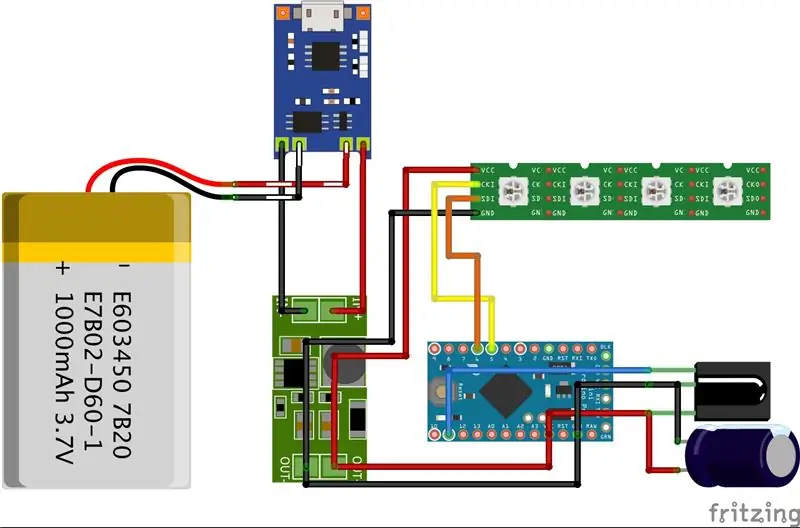

Em seguida, vamos soldar os componentes juntos. Use o diagrama acima como referência se algo não estiver claro.
Como o espaço é limitado, queremos manter os fios o mais curtos possível, mas recomendo primeiro soldar os fios mais longos e depois medir o comprimento correto usando a caixa e cortar o excesso.
Etapa 7: Solda: o módulo de potência




Primeiro solde os fios nas almofadas B (attery) e OUT (put) do TP4056.
Em seguida, coloque o módulo TP4056 na seção inferior da caixa impressa em 3D, coloque os fios da bateria no pequeno canal que leva até o orifício da bateria e corte o excesso de fio.

Em seguida, coloque o módulo buck-boost sob o módulo TP4056 e corte os fios de saída para que você possa soldá-los facilmente aos fios de entrada do módulo buck-boost.

Retire tudo da impressão e solde dois cabeçotes de pino macho ou a parte macho do seu conector aos fios da bateria e prenda-os com um tubo termorretrátil.

Em seguida, solde os pinos de saída e os pinos de entrada de ambos os módulos

Etapa 8: Solda: Bateria



Em seguida, vamos soldar os fios e o conector à bateria.
Certifique-se de soldar de forma rápida e precisa ou o calor da soldagem danificará suas células. Tenha cuidado para não encurtar os lipos por engano.
Soldar fios para o lipo pode ser complicado, pois os contatos são feitos de alumínio. Você pode usar fluxo e solda de zinco especial, uma escova de metal ou lixa para limpar qualquer óxido dos contatos. Em seguida, solde os fios e isole-os usando tubo termorretrátil.
Em seguida, inserimos a bateria na caixa impressa em 3D, medimos o comprimento dos fios, deixando um pouco de sobra, retiramos e cortamos o excesso de fios.

Podemos então soldar cabeçotes de pino fêmea ou nosso conector conector fêmea aos fios e, mais uma vez, isolá-los usando termorretrátil.
Etapa 9: Solda: Arduino, Leds e Sensor



Em seguida, temos que conectar o Arduino, o sensor de infravermelho e a faixa de LED
O Arduino obtém fios para VCC e GND
O sensor infravermelho é um pouco mais complicado: primeiro, precisamos conectar o capacitor o mais próximo possível do sensor. Como o invólucro do sensor é aterrado, simplesmente soldamos o lado negativo dos capacitores ao invólucro e o lado positivo ao fio VCC. Em seguida, conectamos todos os três pinos e os isolamos usando um tubo termorretrátil.
Para a tira de LED, primeiro cortamos um pedaço de tira com 10 LEDs. Em seguida, soldamos os fios em todos os 4 contatos.
Etapa 10: Solda: juntando tudo




A próxima etapa é cortar os fios o mais curtos possível e conectar todos os módulos juntos.
Começamos cortando o cabo de alimentação do Arduinos, colocando-o junto com o módulo de reforço dentro do gabinete e ajustando o comprimento do cabo de alimentação.

Em seguida, repetimos o mesmo para o receptor infravermelho. Os cabos para a faixa de LED podem ser cortados sem medição, pois temos espaço suficiente para mantê-los um pouco mais.

Podemos então soldar os cabos de alimentação dos receptores de infravermelho diretamente aos pinos do Arduino e seu pino de dados ao pino 11 do Arduino.

Em seguida, soldamos o cabo de dados e clock de nossa tira de led ao Arduino. Conecte o cabo do relógio ao pino 5 e o cabo de dados ao pino 6.

A única coisa que resta a fazer é conectar os cabos de alimentação dos Arduinos e das tiras de led à saída do módulo boost.

Etapa 11: TEMPO DE TESTE
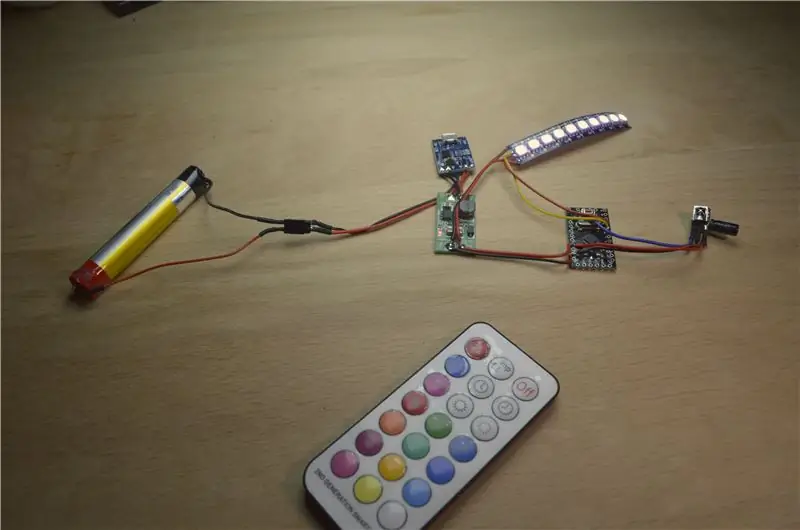
Já que agora devemos terminar de soldar, podemos conectar a bateria e testar tudo. Queremos ter certeza de que tudo funciona bem, pois após a próxima etapa a depuração será um pesadelo.

Etapa 12: Montagem
Agora queremos consertar tudo dentro do gabinete usando cola quente.
Começamos com o módulo TP4056

em seguida, cole o módulo de reforço

seguido pelo Arduino

finalmente o receptor de IR

e a tira de LED

Etapa 13: adicionar uma cinta

Eu não fui muito neste aqui e recomendo que você seja criativo e invista um pouco mais de tempo e esforço do que eu. Achei instrutível que irei adicionar no futuro.
Por enquanto, eu apenas usei um acorde que eu tinha colocado ao redor, alimentei através dos slots impressos em 3D e dei um nó.
Etapa 14: Pronto

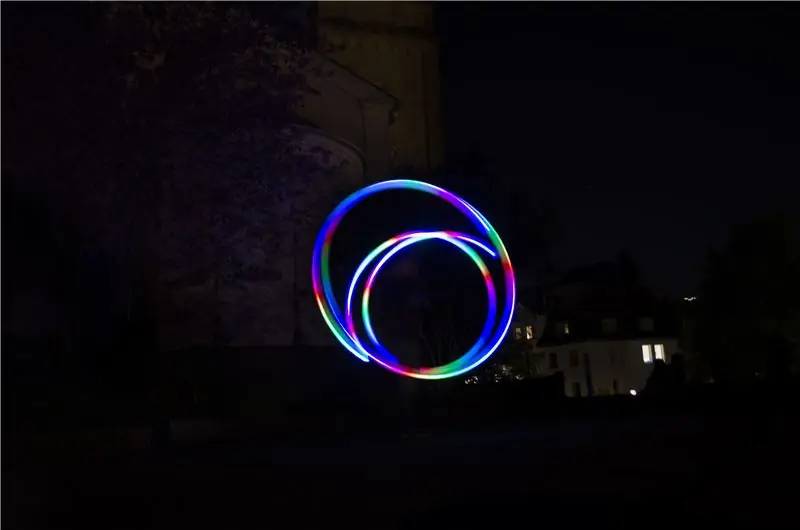



E terminamos. Repita todas as etapas até que você tenha 2 e esteja pronto para dar uma volta.
Espero que você tenha se divertido acompanhando. Obrigado por ler:)
Recomendado:
O controle remoto da TV se torna um controle remoto de RF -- NRF24L01 + Tutorial: 5 etapas (com imagens)

O controle remoto da TV se torna um controle remoto RF || NRF24L01 + Tutorial: Neste projeto vou mostrar como usei o popular IC nRF24L01 + RF para ajustar o brilho de uma faixa de LED sem fio por meio de três botões inúteis de um controle remoto de TV. Vamos começar
Kit de controle remoto comum transformado em controle remoto de brinquedo RC de quatro canais: 4 etapas

Kit de controle remoto comum transformado em controle remoto de brinquedo RC de quatro canais:改造 方法 非常 简单。 只需 准备 一些 瓦楞纸 板, 然后 按照 视频 教程 完成 这个 电子 项目 并 为 您 服务。 玩具 车船 提供 远程 无线 控制。
Converta seu controle remoto IR em RF remoto: 9 etapas (com imagens)

Converta seu Remoto IR em Remoto RF: No Instructable de hoje, vou mostrar como você pode usar um módulo RF genérico sem um microcontrolador, o que nos levará a construir um projeto onde você pode converter um Remoto IR de qualquer dispositivo em um RF Controlo remoto. A principal vantagem de converter um
Controle seus aparelhos elétricos com seu controle remoto de TV (ir remoto) com display de temperatura e umidade: 9 etapas

Controle seus aparelhos elétricos com o controle remoto da TV (ir remoto) com visor de temperatura e umidade: oi, sou Abhay e é meu primeiro blog no Instructables e hoje vou mostrar como controlar seus aparelhos elétricos com o controle remoto da TV construindo este projeto simples. obrigado ao atl lab pelo apoio e fornecimento do material
Controle remoto remoto: 11 etapas (com imagens)

Controle remoto remoto: Eu tenho um bebê recém-nascido e ele não acha que deveria dormir tanto quanto minha esposa e eu poderíamos desejar que ele também. Uma coisa que o deixa feliz no berço é o móbile que fica pendurado sobre ele. Então, quando ele acordar, precisaremos de mais 25 minutos ou mais de sl
